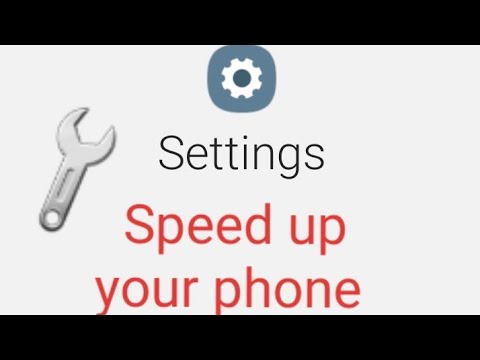
Turinys
„Samsung Galaxy A30“ yra vienas iš vidutinės klasės įrenginių, kuriuos bendrovė išleido šiais metais, ir nors jis nėra toks greitas kaip flagmanai, jis iš tikrųjų yra geresnis nei kiti šios kategorijos įrenginiai. Bet kaip ir bet kuriame kitame išmaniajame telefone, jame nėra problemų. Tiesą sakant, turime skaitytojų, kurie pranešė, kad jų įrenginiai pradėjo lėtai veikti netrukus po telefono atnaujinimo.
Šiame pranešime aš padėsiu jums išspręsti „Galaxy A30“, kuris jau veikia lėtai arba dėl kokių nors priežasčių tampa vangus, trikčių šalinimą. Mes išnagrinėsime visas galimybes ir tada jas viena po kitos atmesime, kol galėsime išsiaiškinti priežastį, kodėl įrenginys veikia ne taip, kaip turėtų. Jei esate savininkas ir turite panašią problemą, toliau skaitykite šį įrašą, nes mes galime padėti jums jį išspręsti.
Prieš ką nors, jei turite kitų problemų su savo įrenginiu, pabandykite naršyti mūsų trikčių šalinimo puslapį, nes mes jau išsprendėme kelias šio įrenginio problemas. Tikimybė, kad mes jau paskelbėme įrašą, kuriame sprendžiamos panašios problemos. Pabandykite rasti problemų, turinčių panašių simptomų, kaip ir šiuo metu, ir drąsiai naudokitės mūsų pasiūlytais sprendimais. Jei jie jums netinka arba jei vis tiek jums reikia mūsų pagalbos, užpildykite mūsų klausimyną ir paspauskite „Pateikti“, kad susisiektumėte su mumis.
Lėtai veikiančio „Galaxy A30“ trikčių šalinimas
Jei telefonas pradėjo lėtai veikti, visada galite ką nors padaryti. Šalindami telefoną, turite būti kruopštus, kad žinotumėte priežastį, kodėl atsiranda tokia problema. Tai sakant, štai ką turite padaryti, kad išspręstumėte šią problemą.
Pirmasis sprendimas: uždarykite fone veikiančias programas ir priversti iš naujo paleisti telefoną
Kai fone veikia daugybė programų, galite pastebėti, kad jūsų telefonas taptų vangus ir lėtas. Taip yra todėl, kad tos programos vis tiek naudoja procesorių ir RAM, net jei jų nenaudojate. Uždarykite juos visus ir jūsų telefonas gali veikti greičiau. Bakstelėkite klavišą Naujausi ir palieskite Uždaryti viską. Tai padarę priverskite iš naujo paleisti telefoną, kad atnaujintumėte atmintį, taip pat iš naujo įkelkite visas programas ir paslaugas. Štai kaip tai daroma:
- Paspauskite ir palaikykite garsumo mažinimo klavišą ir neatleiskite jo.
- Laikydami garsumo mygtuką, taip pat paspauskite ir palaikykite įjungimo mygtuką.
- Laikykite abu mygtukus laikydami kartu 15 sekundžių arba tol, kol ekrane pasirodys „Galaxy S10 +“ logotipas.
Kai prietaisas taps aktyvus, toliau naudokite telefoną ir atidžiai stebėkite, ar jis vis dar veikia lėtai. Jei jis vis dar vangus, pereikite prie kitos procedūros.
Antras sprendimas: stebėkite telefoną, kai esate saugiuoju režimu
Yra trečiųjų šalių programų, dėl kurių jūsų telefonas veiks lėtai. Turite išsiaiškinti, ar tai yra vienas iš šių atvejų, ir norėdami tai padaryti, tiesiog turite paleisti „Galaxy A30“ saugiuoju režimu, kad laikinai išjungtumėte visas trečiųjų šalių programas. Svarbu tai padaryti, nes tai iškart pasakys, ar prastą našumą lemia programos, ar ne. Štai kaip jūsų telefonas veikia saugiuoju režimu:
- Paspauskite ir palaikykite įjungimo mygtuką, kol pasirodys maitinimo parinktys.
- Palieskite ir palaikykite maitinimo išjungimo parinktį, kol pasirodys saugus režimas.
- Palieskite saugaus režimo piktogramą, kad iš naujo paleistumėte įrenginį.
- Kai jūsų telefonas bus paleistas, apatiniame kairiajame ekrano kampe pamatysite tekstą Saugus režimas.
Naudokite telefoną ir stebėkite, kol jis veikia šiame režime, kad sužinotumėte, ar jo veikimas vis dar lėtas. Jei jis vis dar vangus, atėjo laikas išspręsti firmware triktis.
Trečias sprendimas: nuvalykite talpyklos skaidinį, kad išspręstumėte lėtą našumo problemą
Gali būti, kad priežastis, kodėl jūsų telefonas veikia blogai, yra ta, kad sistemos talpykla sugadinta. Kitas dalykas, kurį turite padaryti, yra ištrinti talpyklą, kad ji būtų pakeista nauja. Tai galite pasiekti iš naujo paleisdami telefoną atkūrimo režimu ir iš ten nuvalydami talpyklos skaidinį. Tai daroma taip:
- Išjunkite įrenginį.
- Paspauskite ir palaikykite Pagarsink ir Galia raktai.
- Kai pasirodys „Galaxy A30“ logotipas, atleiskite visus tris klavišus.
- „Galaxy A30“ ir toliau bus paleistas į atkūrimo režimą. Kai pamatysite juodą ekraną su mėlynais ir geltonais tekstais, pereikite prie kito veiksmo.
- Paspauskite Patildyti kelis kartus, kad paryškintumėte išvalyti talpyklos skaidinį.
- Paspauskite Galia klavišą pasirinkti.
- Paspauskite Patildyti klavišą paryškinti taip, juos ir paspauskite Galia klavišą pasirinkti.
- Kai valymo talpyklos skaidinys bus baigtas, Perkrauti sistemą dabar yra paryškintas.
- Paspauskite Galia mygtuką, norėdami iš naujo paleisti įrenginį.
Po šios procedūros tęskite savo stebėjimą, kad sužinotumėte, ar jūsų įrenginys vis dar veikia lėtai, nes jei jis vis dar veikia, turite iš naujo nustatyti savo telefoną.
Ketvirtas sprendimas: Pagrindinis atstatykite „S10 +“
Atlikus aukščiau nurodytas procedūras, jūsų telefonas vis dar yra vangus arba veikia blogai, atėjo laikas iš naujo nustatyti telefoną. Kai reikia išspręsti tokias problemas, iš naujo nustatę jūsų įrenginį viskas vėl bus gerai. Tačiau jūs turite sukurti svarbių failų ir duomenų atsarginę kopiją, nes jie bus ištrinti, ypač tie, kurie išsaugoti jūsų telefono vidinėje atmintyje. Galite juos perkelti į savo SD kortelę ar kompiuterį arba įkelti į debesį. Po to pašalinkite „Google“ ir „Samsung“ paskyras, kad po atstatymo jūsų įrenginys nebūtų užrakintas. Štai kaip atlikti pagrindinį telefono atstatymą:
- Išjunkite įrenginį.
- Paspauskite ir palaikykite Pagarsink ir Galia raktai.
- Kai pasirodys „Galaxy A30“ logotipas, atleiskite visus tris klavišus.
- „Galaxy A30“ ir toliau bus paleistas į atkūrimo režimą. Kai pamatysite juodą ekraną su mėlynais ir geltonais tekstais, pereikite prie kito veiksmo.
- Paspauskite Patildyti kelis kartus, norėdami pažymėti „wipe data / factory reset“.
- Paspauskite Galia mygtuką, kad pasirinktumėte.
- Paspauskite Patildyti mygtuką, kol bus paryškinta „Taip“.
- Paspauskite Galia mygtuką, norėdami pasirinkti ir paleisti pagrindinį atstatymą.
- Baigus pagrindinį atstatymą, paryškinama „Perkraukite sistemą dabar“.
- Paspauskite Maitinimo klavišas norėdami iš naujo paleisti įrenginį.
Tikiuosi, kad mes galėjome padėti jums išspręsti „Samsung Galaxy A30“ lėtai. Būtume dėkingi, jei padėtumėte mums skleisti žinią, todėl pasidalykite šiuo pranešimu, jei jums tai pasirodė naudinga. Labai ačiū, kad skaitėte!
Susisiekite su mumis
Mes visada esame atviri jūsų problemoms, klausimams ir pasiūlymams, todėl susisiekite su mumis užpildydami šią formą. Tai yra nemokama paslauga, kurią siūlome, ir mes už ją neapmokestinsime nė cento. Tačiau atkreipkite dėmesį, kad kiekvieną dieną gauname šimtus el. Laiškų ir neįmanoma atsakyti į kiekvieną jų. Tačiau būkite tikri, kad perskaitėme kiekvieną gautą pranešimą. Tiems, kuriems mes padėjome, skleiskite žinią dalindamiesi savo įrašais savo draugams arba paprasčiausiai pamėgdami mūsų „Facebook“ puslapį arba sekdami mus „Twitter“. Taip pat galite apsilankyti mūsų „YouTube“ kanale, nes mes kiekvieną savaitę skelbiame naudingus vaizdo įrašus.


